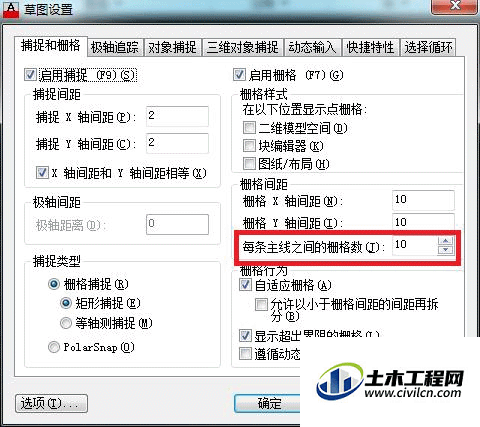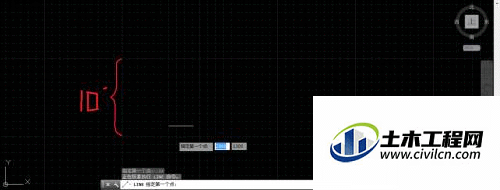当CAD制图需要捕捉栅格点时,当需要调整栅格形状时,多需要对栅格进行设置。这样才能够适用于图形,可是CAD2013栅格怎么进行设置呢?这里面有需要小技巧,这就来告诉大家。
方法/步骤
第1步
打开栅格时,栅格如下图。且当我想要画直线时并不能捕捉到栅格点。接下来就进行相关设置。
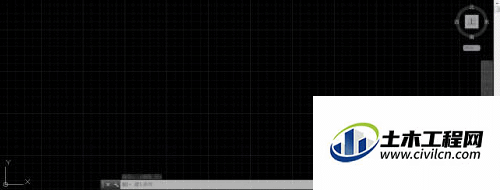
第2步
先注意到下图中红框框了的,右击它,单击’设置‘。
![]()
第3步
在打开的对话框中勾选上‘启动捕捉’。确定退出后,当要画直线时,光标是在一格一格跳跃的,即已进行了捕捉。
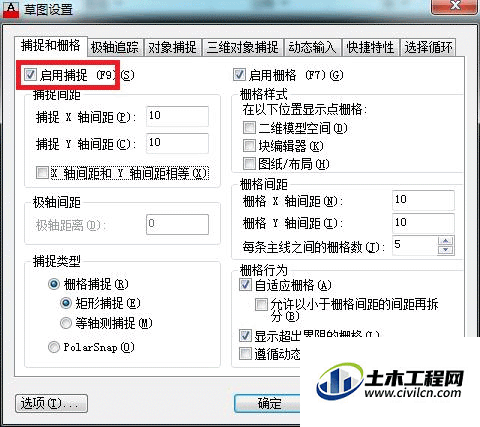
第4步
如果要在横坐标以一格为单位跳跃,而纵坐标以两个为单位跳跃,则要进行如下修改。
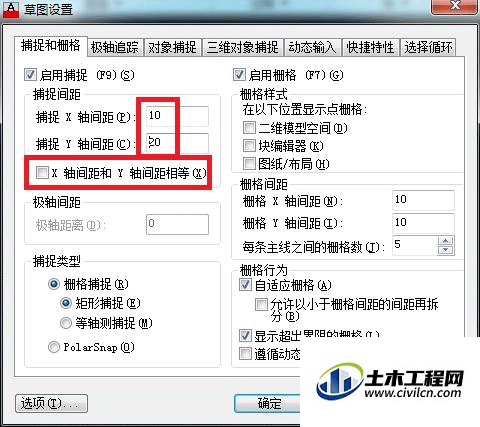
第5步
如果要让栅格的每一个格子是长方形,或任意指定长宽的矩形,可如下图进行设置。注意‘X轴间距与Y轴间距相等’选项可以控制此时的修改,不要勾选。
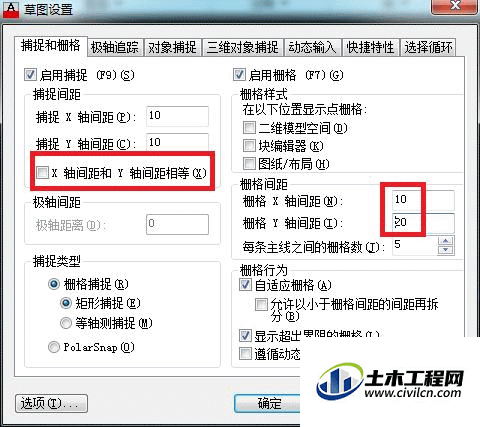
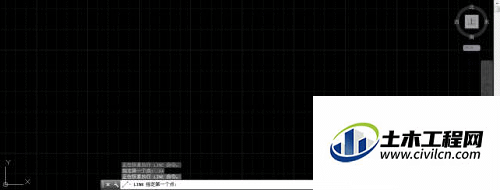
第6步
如果要修改每一大格中的小格数,则如下修改。